
Spotify is een pionier op het gebied van muziekstreaming en is misschien wel de bekendste dienst. Als het om accounts gaat, zijn er twee manieren om te luisteren: gratis en premium. Of u nu wilt overstappen naar een ander Premium-abonnement of wilt terugkeren naar de gratis versie, het wijzigen van uw abonnement is eenvoudig. Wij laten het je zien hoe u uw abonnement kunt wijzigen Spotify stap voor stap.
Inhoudsopgave Deel 1. Wat is het verschil tussen? Spotify Premium en gratis?Deel 2. Hoe u uw Premium-abonnement kunt wijzigen Spotify?Deel 3. Extra tip: download nummers zonder Spotify PremiumDeel 4. Overzicht
Voordat u deelt hoe u het abonnement kunt wijzigen Spotify, laten we eens kijken naar het verschil tussen Spotify Gratis versus premium om te weten welke uw interesse wekt.
Spotify Gratis
Voor het grootste deel hebben gratis gebruikers toegang tot Spotify's bibliotheek met meer dan 100 miljoen nummers en podcasttitels zoals betalende gebruikers dat doen. Het gratis abonnement is ingeschakeld Spotify kost niets, advertenties tussen nummers invoegen om de kosten te dekken. Het nadeel van de gratis service is dat er minder functies zijn en dat er niet offline geluisterd kan worden. Je hebt ook minder controle over je muziek. Met gratis Spotify, is de maximale bitsnelheid waarmee u kunt streamen 128 kbps op de webplayer en 160 kbps op de mobiele en desktop-apps. Als je het soort muziekliefhebber bent dat geluidskwaliteit en advertenties niet erg vindt, is Free wellicht nog steeds iets voor jou.
Spotify Premium
Spotify Premium bestaat uit vier verschillende abonnementen. Elk programma heeft andere kosten, en sommige bieden ook kortingen (prijzen vanaf juli 2024):
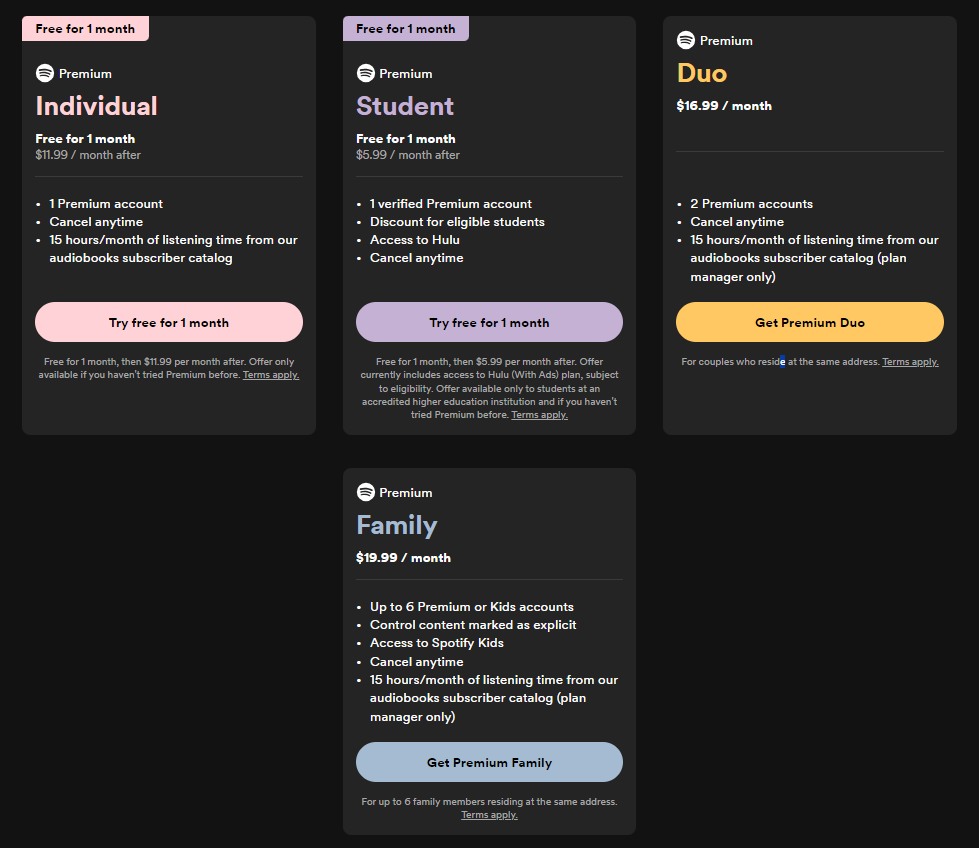
Met Premium krijgt u volledige controle over het afspelen en kunt u advertenties vermijden. Premium-abonnees kunnen ook een onbeperkt aantal nummers en podcasts downloaden om offline te luisteren. Dit is geweldig voor lange vluchten of als u uw gegevens wilt uitschakelen terwijl u niet thuis bent. Als je in aanmerking komt voor het Student Premium-abonnement, kun je ook een extra abonnement nemen op de advertentie-ondersteunde versie van Hulu! Met zulke bepaalde voordelen zul je zeker geïnteresseerd zijn om te weten hoe je van abonnement kunt veranderen Spotify als u een gratis gebruiker bent.
Het maakt niet uit of u van Premium-type moet wisselen of uw abonnement moet opzeggen, het beheren van uw Premium-abonnement is op alle platforms vergelijkbaar, omdat het proces eindigt in een webbrowser, ongeacht het apparaat. Als je dat eenmaal hebt besloten Spotify Premium of Gratis is niet jouw probleem. Hier leest u hoe u het abonnement kunt wijzigen Spotify.
Het is de moeite waard om dat op te merken Spotify heeft de laatste tijd, voor de tweede keer in een jaar, enkele prijswijzigingen ondergaan. Met de prijsstijgingen, SpotifyDe abonnementen van Apple zonder de HiFi-functie zijn nu duurder dan die van rivaliserende Apple Music, die verliesvrije audio biedt. Maar tenzij je je concentreert op de details van de muziek of luistert via een opstelling van audiofiele kwaliteit, zal het verschil in audiokwaliteit tussen Spotify Premium en Gratis vallen niet echt op.
Om meer geld te besparen, kunt u overstappen naar Spotify Gratis en abonneer u op andere muziekservices die cd-kwaliteit en verliesvrije audio bieden. Zo annuleert u uw Spotify abonnement:
Stap 1. Ga naar spotify.com/account in elke beschikbare browser en log in op uw account.
Stap 2. Klik onder Uw abonnement beheren op Abonnement wijzigen. Scroll naar Annuleren Spotify en klik op Premium annuleren.
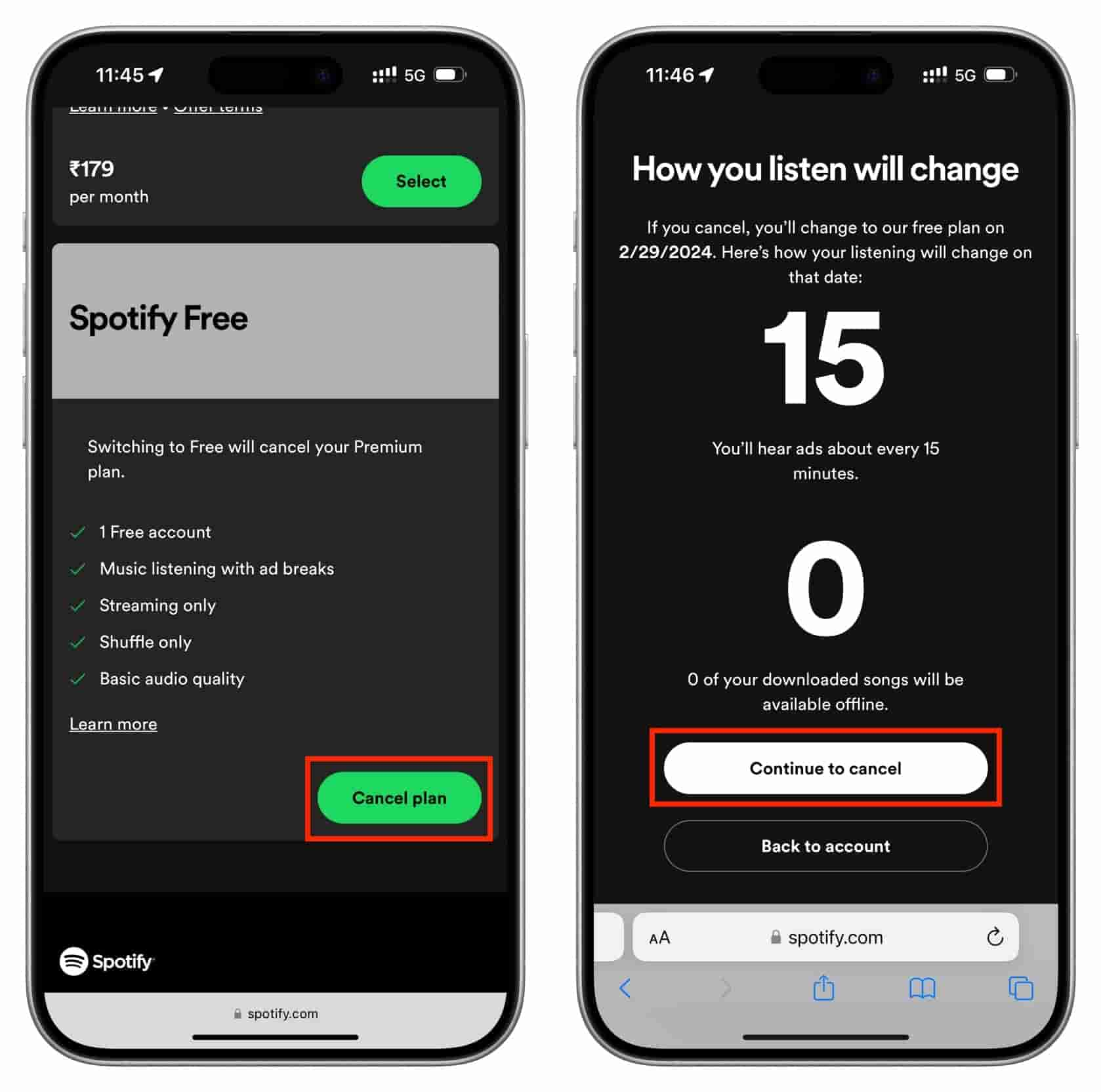
Nu neemt u afscheid van uw betaalde Spotify abonnement en keer terug naar het gratis, door advertenties ondersteunde abonnement.
Stap 1. Ga naar spotify.com/account op een willekeurige beschikbare browser. Meld u aan met de juiste Spotify account waarvan u het abonnement wilt wijzigen.
Stap 2. Selecteer Beheer uw abonnement onder de kop Abonnement. U ziet het huidige abonnement waarop u bent geabonneerd. Tik vanaf hier op Abonnement wijzigen.

Stap 3. U wordt naar een pagina met verschillende Spotify plannen. Controleer alle abonnementen en kies het nieuwe abonnement dat je wilt.
Nadat u deze stappen heeft voltooid, kunt u genieten van het nieuwe abonnement. Houd er rekening mee dat uw betalingsplan verandert. Op de volgende factuurdag wordt het nieuwe bedrag in rekening gebracht.
Bent u de beheerder van het Familie- of Duo-abonnement, dan kunt u de bovenstaande stappen volgen om een nieuw abonnement te wijzigen. Uw abonnement wordt onmiddellijk bijgewerkt en uw factureringsschema verandert. De prijs van uw nieuwe abonnement wordt bij u in rekening gebracht op de dag dat het tegoed voor uw oude abonnement op is. Maar u moet uw abonnementsleden laten weten dat ze Premium verliezen op de volgende betalingsdatum, tenzij ze overstappen naar een nieuw abonnement.
Als u lid bent van het Familie- of Duo-abonnement, moet u dit eerst opzeggen en vervolgens uw abonnement wijzigen.
Abonnement wijzigen op Spotify als u meerdere accounts heeft? Veranderen naar een Spotify Duo- of Familieaccount is heel eenvoudig. De eerste persoon die zich aanmeldt voor de Spotify Duo- of Familieabonnement wordt de abonnementsbeheerder. Dit betekent dat de persoon verantwoordelijk is voor het verwerken van de betaling van de abonnementskosten, het instellen van het accountadres en het toevoegen van de partner aan het plan.
Als je veel muziek luistert, raden we je aan te leren hoe je je abonnement kunt wijzigen Spotify en aanmelden voor een van de premiumplannen aangeboden door Spotify. Maar vergeleken met andere muziekstreamingdiensten die een geweldige geluidskwaliteit bieden tegen lagere prijzen, Spotify Premium is het geld minder dan waard. Wat als een Spotify Is het Premium-abonnement te duur voor u? In dit geval, DumpMedia Spotify Music Converter is misschien precies wat u nodig heeft nadat u bent overgestapt op de Spotify Gratis abonnement.
met Spotify Gratis, je kunt geen muziek downloaden. Echter, DumpMedia Spotify Music Converter moeiteloos kunt downloaden Spotify nummers, afspeellijsten, albums, podcasts en audioboeken MP3, AAC, WAV of FLAC, waarbij alle informatie over de muziekmetadata behouden blijft. Geen behoefte aan Spotify Premium abonnement. Met de hulp van DumpMedia, Kunt u verwijder DRM-beveiliging van Spotify. U kunt nu dus uw Spotify audiobestanden eenvoudig naar elke speler of apparaat voor offline afspelen.
DumpMedia Spotify Music Converter biedt ook 100% van het origineel Spotify bitrate tot 320 kbps en biedt alles Spotify Gratis en Premium-gebruikers een geweldige offline luisterervaring. De 35x hogere werksnelheid van DumpMedia is ook lovenswaardig. Bovendien kunt u via deze prachtige tool bitsnelheden en samplefrequenties wijzigen. U kunt ook ID3-tags wijzigen. Er zijn verschillende instellingen om met deze flexibele conversietool te spelen.
Hier is hoe te gebruiken DumpMedia Spotify Music Converter om muziek van te downloaden Spotify zonder premie:
Stap 1. DumpMedia Spotify Music Converter ondersteunt Windows en Mac. Kies de juiste versie en download deze via de downloadknop hierboven op uw computer. Start na de installatie het programma en voer Spotify web speler.
Download gratis Download gratis
Stap 2. Openen DumpMedia Spotify Music Converter, sleep een afspeellijst van Spotify naar DumpMedia naar het pluspictogram.

Stap 3. Kies vervolgens de bestandsindelingen waarnaar u uw bestanden wilt converteren. Je moet er ook voor zorgen dat je een map hebt aangemaakt waarin je alle bestanden opslaat die je hebt geconverteerd. Geef de map vervolgens een naam zoals u wilt dat deze wordt genoemd.

Stap 4. Wanneer alle instellingen zijn voltooid, begint u nu met het downloaden van de geselecteerde nummers door op de knop Converteren te drukken. Deze converter maakt gebruik van geavanceerde technologie, je krijgt een snelle en soepele conversie, maar is mogelijk ook afhankelijk van je internetsnelheid. Ga naar de doelmap om uw gedownloade bestanden te bekijken.

Dit artikel heeft je geleerd hoe je kunt veranderen Spotify abonnementen. Wat uw keuze ook is, blader door de voor- en nadelen van de verschillende abonnementen in dit artikel voordat u uw keuze maakt. Bovendien voelt het bijna als Premium als je dat hebt DumpMedia Spotify Music Converter want je kunt gratis nummers downloaden om offline te luisteren en de nummers kiezen die je wilt spelen. Klik om het te proberen! Zijn 100% zeker!
